Створення презентації в текстовому редакторі Microsoft Word

- 4536
- 134
- Bradley Turner PhD
Вступ
Більшість користувачів звикли створювати красиві презентації виключно в програмі Power Point. І це не дивно, оскільки будь -яка людина, навіть не професіонал у цій галузі, за короткий час не зможе створити барвистий привабливий дизайн - унікальне рекламне представлення письмового курсу, дипломного проекту, а може Навіть новий продукт або надана послуга. Завдяки побудованим інструментам користувач зможе "вдихнути життя" у свою ідею, чітко продемонструвавши її. Презентація зручна тому. Створюючи презентацію, не забувайте про можливості багатофункціонального текстового редактора Microsoft Word, який має чудові якості, які дозволяють зробити презентацію максимально зрозумілою та доступною.

На відміну від популярної програми Power Point, Word ідеально пристосовано для роботи з будь -яким обсягом тексту, оскільки це його мета. Кожен знайомий з проблемою структурування інформаційного блоку на слайдах. Саме цей аспект визначає поради експертів попередньо висловлювати текст на аркуші, а потім лише зробити його імпорт у точці живлення.
Створення привабливої презентації в слова - основні аспекти
Якою б не була тема представленого матеріалу, необхідно зробити презентацію цікавою, яскравою та незабутньою. Саме ця умова впливає на загальний успіх запланованого. А час, витрачений на створення привабливого дизайну, досягне найважливішого завдання - зробить слайди більш вражаючими.
Користувач повинен насамперед структурувати текст, який з’явиться у презентації. Ще один важливий аспект, який ні в якому разі не слід забути - - це час. Як показує практика та дослідження, проведені вченими, людський мозок здатний адекватно сприймати слайди з інформацією, яка демонструє не більше 20 хвилин на позитивному емоційному рівні. Створюючи презентацію, доцільно розглянути цей параметр і намагатися вписатись у такий часовий період.
Створення рекламного шоу вважається оптимальним, що не перевищує вміст 10-12 слайдів. На стільки сторінках необхідно вмістити лише основну інформацію, викладену виключно у стисненій та найбільш доступній формі.
Структура інформації
Для того, щоб зробити презентацію в слова, вам потрібно зрозуміти сам принцип його створення. Зокрема, ви повинні знати, що будь -який окремий слайд - це невеликий окремий підімд, який на етапах розкриває загальну ідею. Ось чому в текстовому редакторі Microsoft Word повинно починатися зі структурування заголовків.
Якщо ми поговоримо про візуальний приклад, презентація повинна розпочатися з "головного заголовка", за якою слід розташувати кілька вторинних субтитрів, які мають оцінку від 1 до 10.
Для того, щоб презентація була правильно відображена після експорту, і всі її елементи розташовані в потрібних місцях, необхідно правильно розробити текст. Зробити це дуже просто:
- Перш за все, заголовки ваших слайдів повинні бути призначені окремими лініями.
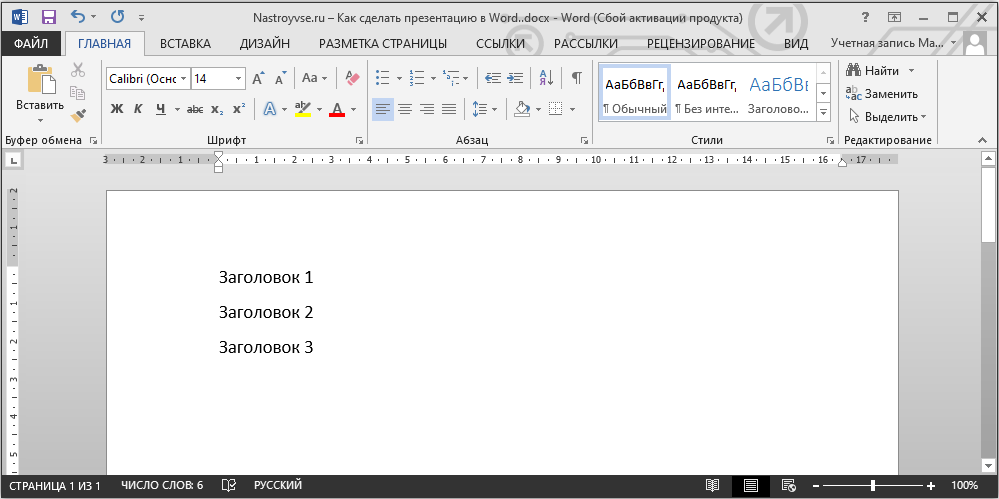
- Далі під кожним із них додайте текст, який буде змістом слайда. Він може бути в будь -якому форматі, мати кілька балів, а також позначених або пронумерованих списків.
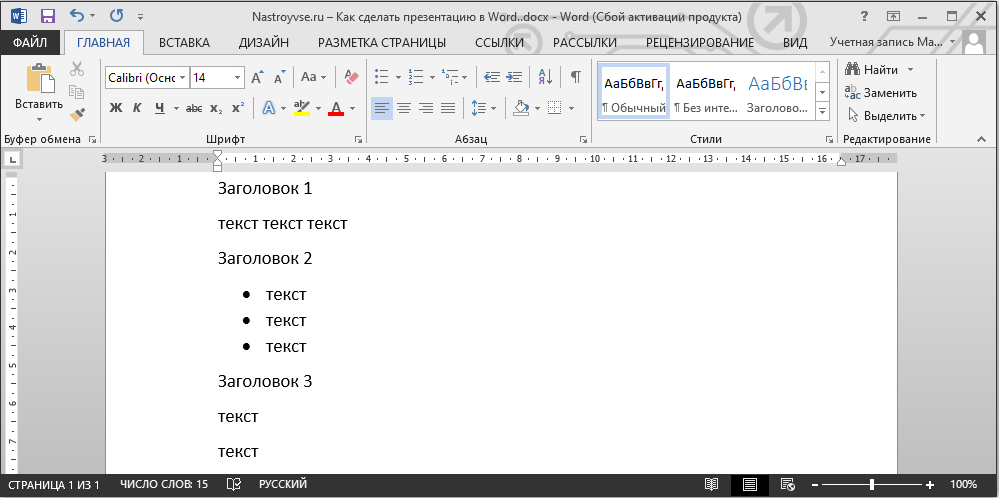
- Після цього виберіть кожну з доданих заголовків, і застосуйте до них стиль "Заголовок 1", який розташований на вкладці "Домашня", на панелі інструментів у категорії "Стилі".
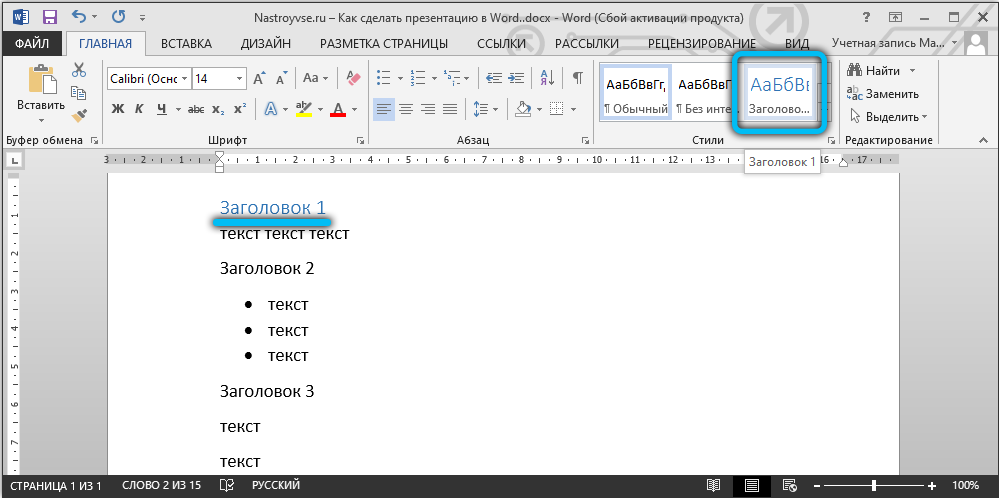
- Вживайте однакові дії для решти тексту, лише в цей час натисніть на "Заголовок 2".
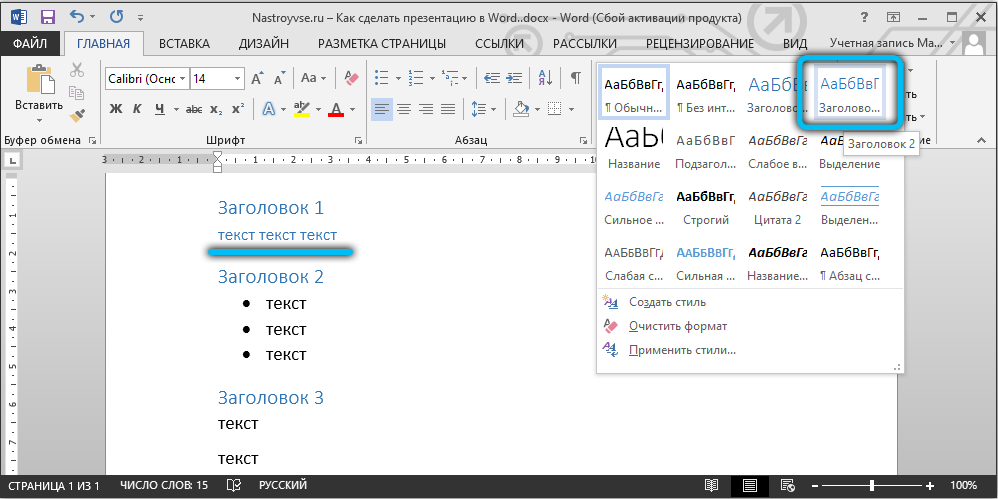
Таким чином, основа для майбутньої презентації готова! Про те, яка інформація повинна бути присутня у вашій роботі, читайте далі.
Формування інформаційних блоків
Природно, на початку будь -якої презентації має бути титульний аркуш. "Основна назва" у цьому випадку повинна відображатися безпосередньо за темою, яка згодом розголошуватиме.
Наступні два слайди найчастіше "завантажуються" вступною частиною. Наприклад, користувач має необхідність створення таких слайдів, метою яких буде представлення можливостей компанії, які могли б надати свої послуги іншій організації, зокрема, для перевезення товарів. Рекламний крок подібного роду повинен бути в основному знайомий з потенційними клієнтами з гаслом, досягненнями та можливостями організації. Це не буде зайвим вказувати на основну область діяльності.

Щоб зробити таку презентацію, на першому слайді краще розмістити барвисту назву компанії, на другому - гасло та можливості, які можуть складатися з декількох (3-6) менших заголовків. Наступна пара слайдів може відображати інформацію про компанію, наприклад, про принципи роботи, накопичений досвід, інформацію про ліцензію. У цьому ж розділі може згадати переваги компанії перед її конкурентами, а також поточні акції.
Останні слайди повинні відображати інформацію, яка б вводила потенційних споживачів до списку пропонованих товарів та послуг. Якщо список можливостей організації занадто величезний, буде краще, якщо типові послуги поєднуватимуться в групи.
На останньому слайді слід розміщувати виключно контактну інформацію. Тут також дозволено використовувати висновки або прості узагальнення.

Функція редагування
Багатофункціональний текстовий редактор Microsoft Word допоможе всім, хто хоче створити слайди для презентації, які згодом будуть відредаговані.
Коли створюється основна презентабельна реклама "хребта", вам потрібно подбати про редагування тексту. Безпосередньо в цей момент ви можете почати змінювати загальний тип, розмір та колір шрифту, а також усього стилю. Можна здійснити запущений випуском заголовків після встановлення відповідних параметрів у командній стрічці.
Якщо вам вдалося створити презентацію в Word, яка має привабливий дизайн, не забувайте про розмір шрифту. На думку експертів, існує певний розмір тексту для окремої групи студентів. Найкраще вибрати розмір, який би дорівнював половині віку найстарішої людини, яка бере участь у перегляді презентації. Як показує практика, обраний текст таким чином легко читати майже для всіх.
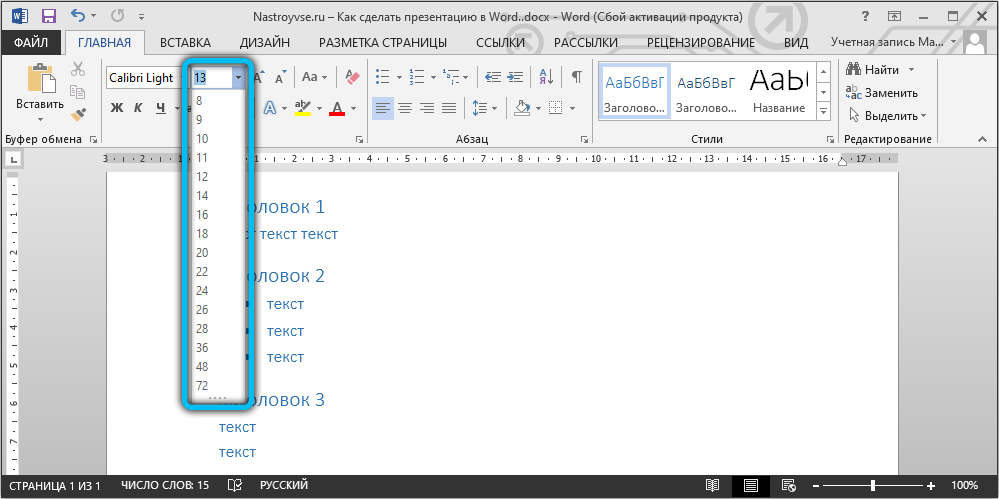
Перш ніж створювати слайди, не слід забувати про кольорову гаму, яка стане головним фоном задньої частини, оскільки це колір отриманих слів, що залежатиме від нього. Сприйняття презентації безпосередньо залежить від кольору тексту. Тому найкраще вибрати кольорову гаму, яка буде протиставляти основний фон. Бажано вибрати поєднання білого та чорного або червоного кольору з синім.
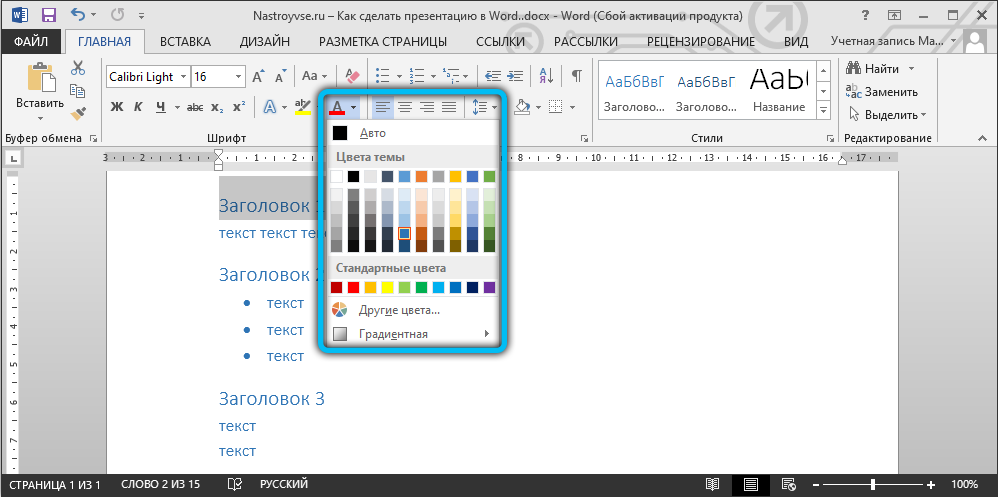
Тип головного шрифту повинен бути, перш за все, добре читати, ніж красивий. Перш ніж застосувати той чи інший дизайн, ви повинні побачити, як він виглядає на великому екрані. Правильно вибраний шрифт допомагає зробити презентацію у слова більш привабливим та сучасним. Ось чому, замість звичайних часів New Roman, вам потрібно використовувати, наприклад, консоль Lucida.
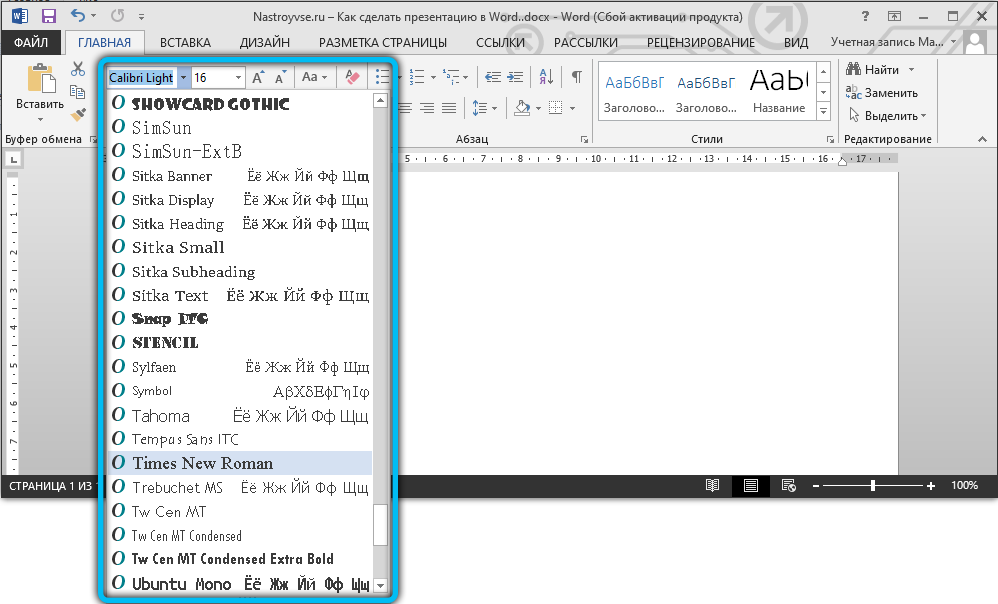
Прекрасний дизайн повинен бути на чолі
Щоб встановити певний стиль заголовків, потрібно зв’язатися з командною стрічкою. Категорія "Дім" представляє багато інструментів, які сприяють редагуванню тексту в презентації. Стиль повинен точно повторити природу представленого продукту чи послуги. Ті, хто збирається представити глядачам, організація тематичних дитячих канікул повинен віддати перевагу прекрасному курсивному дизайну. Але ті, хто, наприклад, робить серйозну ділову пропозицію через презентацію, краще цього уникнути.
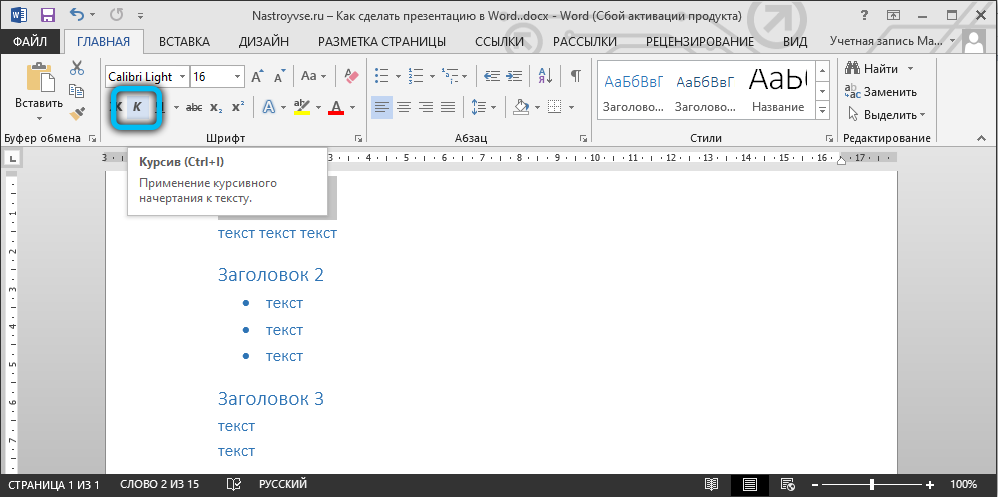
Можливість імпорту
До завершення створеного проекту користувач повинен врахувати один невеликий нюанс, який стосується збереження та закриття. Справа в тому, що після створення презентації користувач не зможе зберегти цей файл у звичайному форматі .Ppttx. Тому створений документ, що містить кілька заголовків, повинен бути попередньо закрито, а потім, натиснувши на праву кнопку миші на файлі у контекстному меню, виберіть "Відкрити" рядок "рядок". Серед усіх інших програм ви повинні вибрати Power Point.
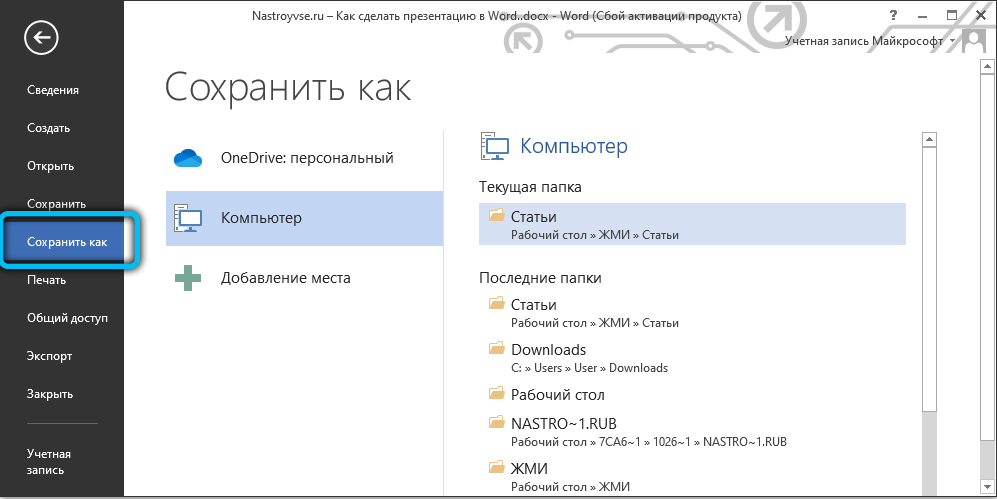
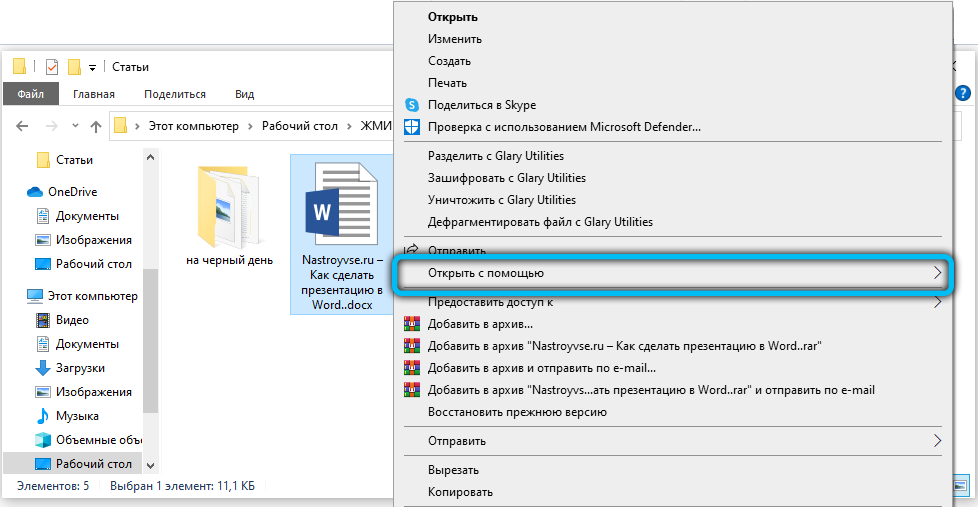
Ця ж процедура може бути виконана безпосередньо через саму Microsoft PowerPoint. Для цього запустіть утиліту та перейдіть до розділу "Файл" → Відкрити ". У вікні, яке з’являється, перш ніж шукати створений документ, замініть рядок "Усі презентації PowerPoint на" Усі структури ". Потім вкажіть розташування вашої роботи та завантажте її в додаток.
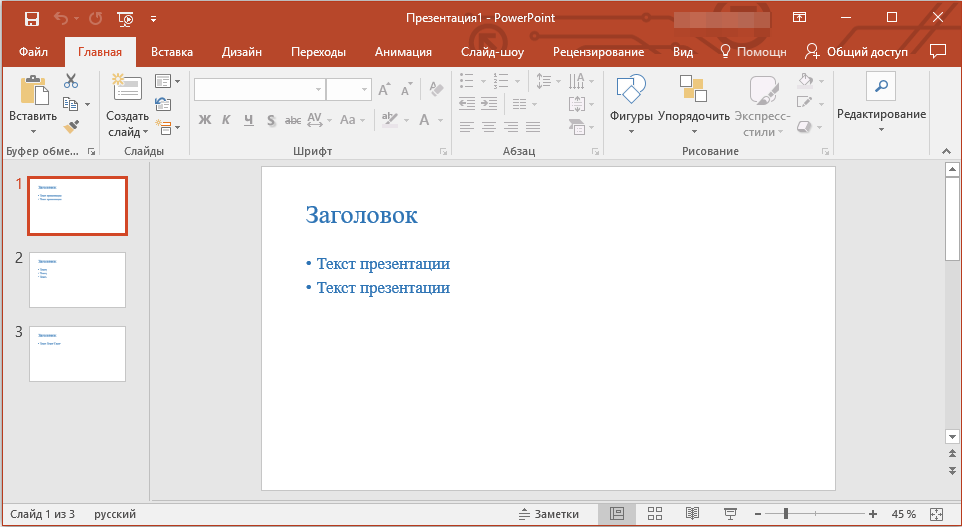
Висновок
Багатофункціональний редактор тексту слів за допомогою спеціалізованих інструментів дозволяє створювати прекрасні презентації. Користувач повинен врахувати лише свої побажання та принцип експлуатації програми, щоб створити право в усіх відношеннях рекламне шоу його можливостей.

